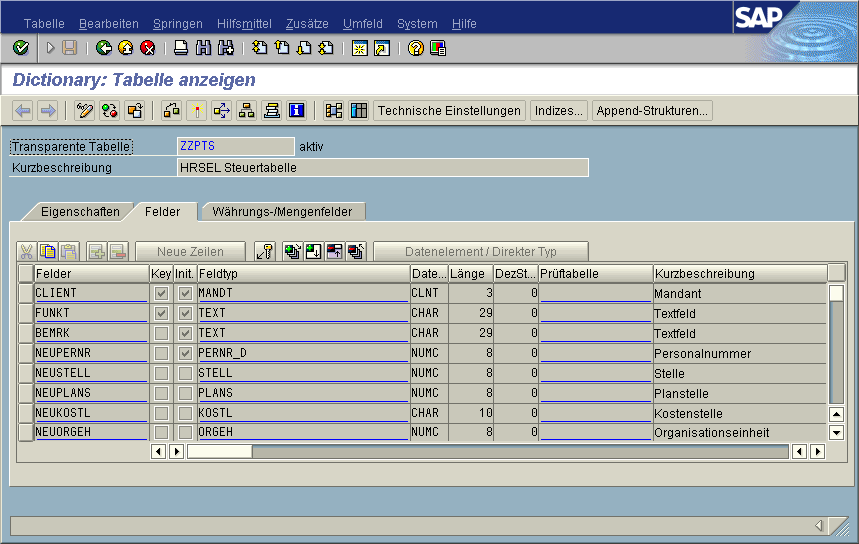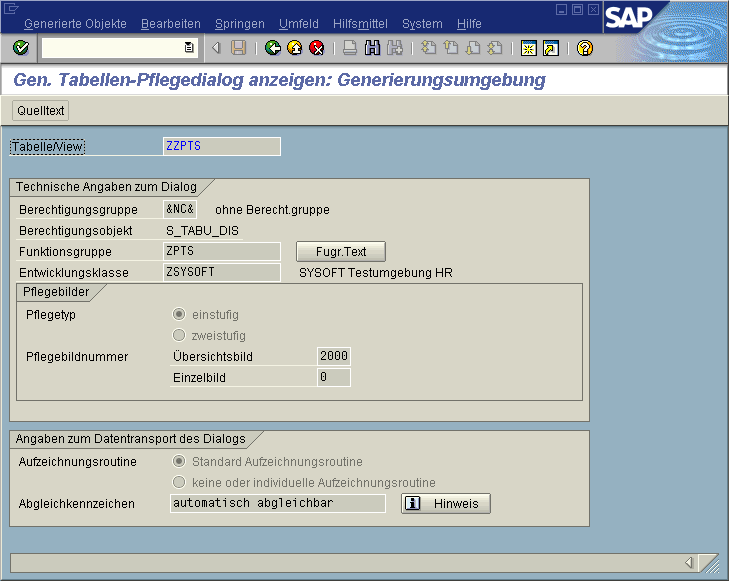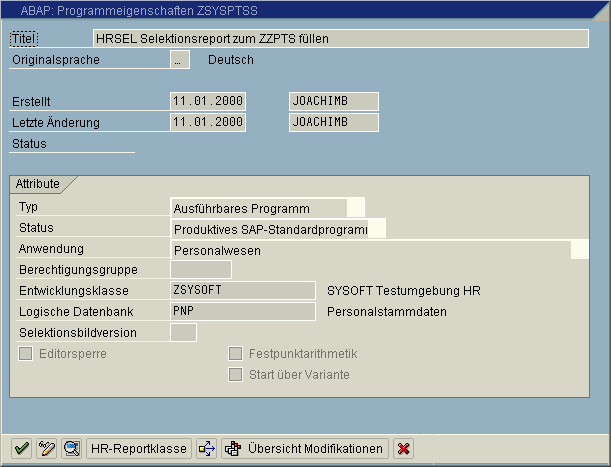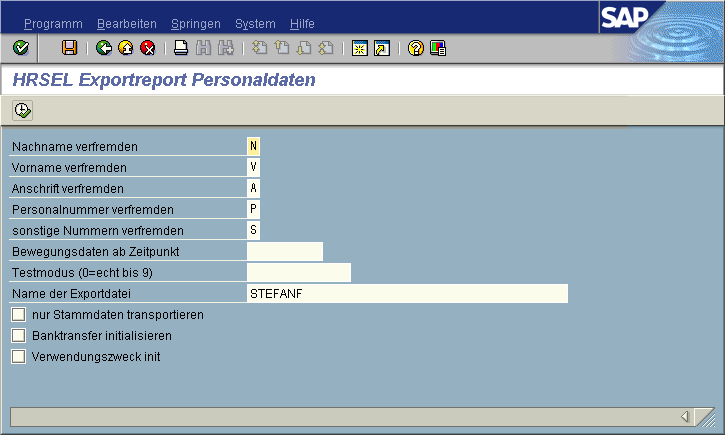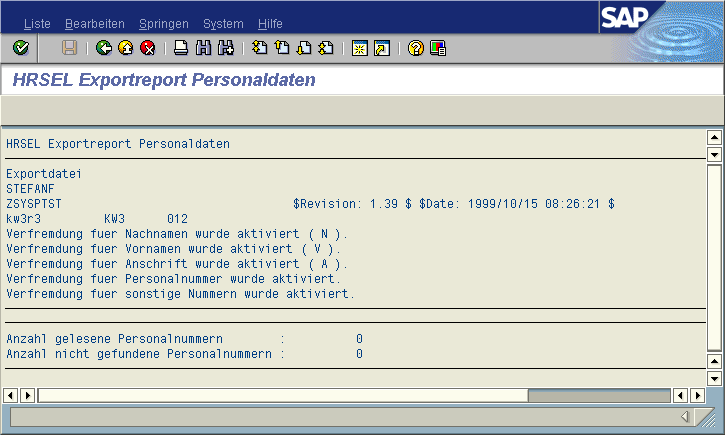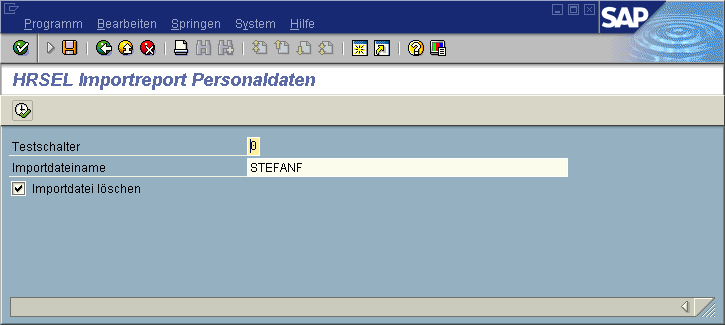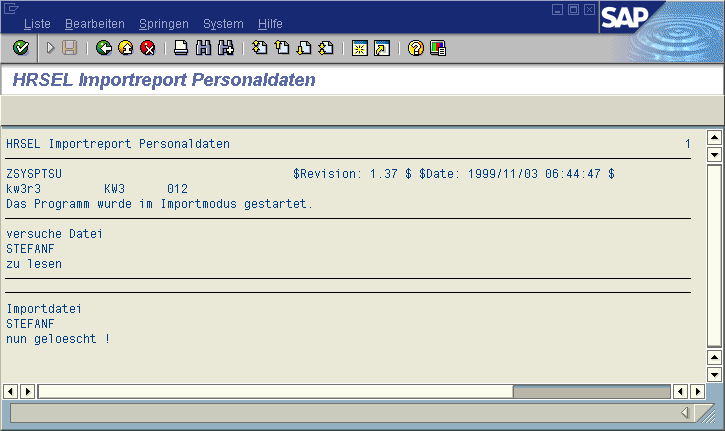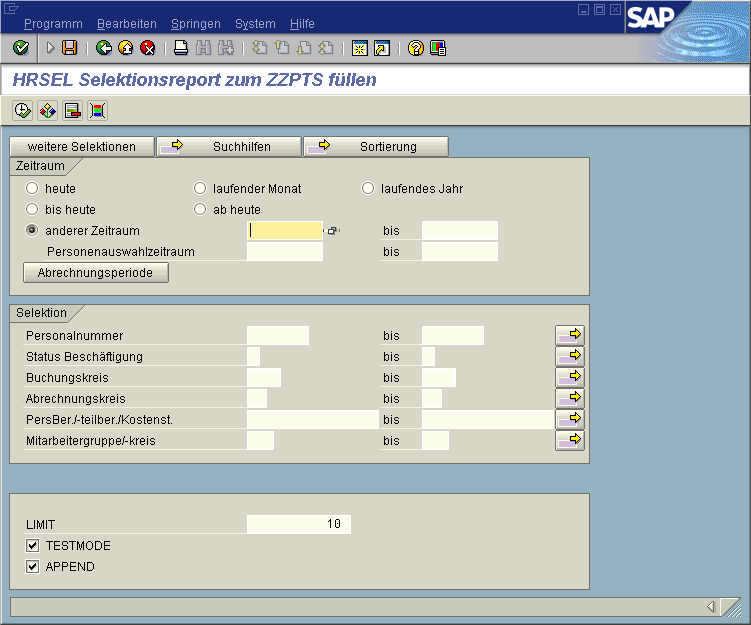HRSEL Selektive Testumgebung SAP/HR
|
SySoft
Gesellschaft für Systemberatung
und Softwareentwicklung mbH
Karlstr. 6
71409 Schwaikheim
Tel. 07195/9531-0
Fax. 07195/9531-50
email: info@sysoft.de
Internet: www.sysoft.de
|
|
|
|
|
|
|
|
|
|
|
|
|
|
|
|
|
|
|
|
|
|
|
SySoft/HRSEL
© SySoft GmbH
|
|
|
|
|
|
|
|
|
|
|
|
|
|
|
|
|
|
|
|
|
|
|
Selektive
Testumgebung
SAP/HR
R/3
für SAP Version
4.x
Version 1.0j
Stand Mai 2000
Änderungen und Ergänzungen vorbehalten
Alle Rechte bei SySoft GmbH |
|
|
|
|
|
|
|
|
|
|
|
|
|
|
|
|
|
|
|
|
|
|
Selektive Testumgebung SAP/HR
1. Systembeschreibung
1.1. Funktionsweise
1.2. Datenfluß
2. Installationshinweise
2.1 Auslieferung auf Diskette
2.1.1 Aufbau der Diskette
2.2 Installation von HRSEL mit dem KTW
2.3 Installation von HRSEL mit der ABAP-Workbench
2.3.1 Definition der Tabelle ZZPTS und der zugehörigen Dynpro's
2.3.2 Anlegen/Importieren der ABAP's
3. Dokumentation der Komponenten
3.1 ZSYSPTST Personal-/Bewerberdaten selektieren
3.1.1 Kurzbeschreibung
3.1.2 Laufwiederholung
3.1.3 Verfremdung
3.1.4 Selektionsparameter
3.1.5 Tabelleneinträge in der ATAB Tabelle ZZPTS
3.1.6 Variantenverwendung
3.1.7 Tabellenverwendung
3.1.8 Probleme beim Export
3.1.9 Laufprotokoll
3.2 ZSYSPTSU Personal-/Bewerberdaten laden
3.2.1 Kurzbeschreibung
3.2.2 Laufwiederholung
3.2.3 Selektionsparameter
3.2.4 Tabellenverwendung
3.2.5 Laufprotokoll
3.3 ZSYSPTSS Tabelle ZZPTS bearbeiten
3.3.1 Kurzbeschreibung
3.3.2 Selektionsparameter
3.4 Personalnummern löschen
Anhang: Support - Benutzerkommentar
SAP ® ist ein eingetragenes Warenzeichen der SAP AG Walldorf
1. Systembeschreibung
1.1. Funktionsweise
Das System HRSEL ist in der Lage, selektiv für bestimmte über Tabelle spezifizierte Personal-
bzw. Bewerberstämme, alle Stammdatenteile sowie alle Bewegungen (Abrechnungsergebnisse, Zeitdaten)
konsistent von einem System zu einem anderen (i.d.R. das Testsystem) zu transferieren.
Dabei ist es möglich, personenbezogene Daten so zu anonymisieren, daß auch die Belange des
Datenschutzes gewährleistetet sind.
Wenn Sie den Datentransport periodisch vornehmen, nutzen Sie den Vorteil, daß die "Testdaten" im Produktivsystem von den Mitarbeitern der Personalabteilung gepflegt werden. Damit haben Sie den Vorteil, eine immer aktuelle Testumgebung für Ihre eigenen Entwicklungen bzw. für die Änderungen von SAP zu besitzen.
Der erfolgreiche Einsatz von HRSEL setzt voraus, daß Quell- und Zielsystem identisches Customizing besitzen und sich auf gleichem Software- bzw. Releasestand befinden.
Sie gewinnen mit diesem System eine nicht zu verachtende Sicherheit bei Ihrer Personalabrechnung.
Technisch besteht das Paket aus ABAP/4 Programmen.
Ein Programm selektiert alle relevanten Daten aus dem Herkunftssystem, ein weiteres Programm spielt die Daten
dann in das Zielsystem ein.
Dabei werden jedoch zuvor evtl. im Zielsystem vorhandene Daten zu den transportierten Daten gelöscht.
Zusätzlich gibt es noch ein Programm, mit dem sich z.B. die Testwelt wieder bereinigen läßt.
Dieses Programm ist in der Lage, selektiv Personal- bzw. Bewerberdaten aus einem Mandanten innerhalb
eines Systems zu entfernen.
1.2 Datenfluß
2. Installationshinweise
2.1. Auslieferung auf Diskette
Dieses Kapitel beschreibt die Installation bei Auslieferung des Produktes HRSEL auf Diskette. Es sind zwei voneinander
unabhängige Vorgehensweisen möglich:
- Installation mit dem Korrektur- und Transportwesen (KTW) von SAP, d.h. es werden Transportaufträge eingespielt
- Einspielen der Reportsourcen sowie der benötigten Tabelle und Konfiguration der Attribute mit der ABAP-Workbench
Hinweis: Die in Kapitel 2.3 beschriebenen Installationsarbeiten müssen von
einem Benutzer mit Entwicklerberechtigung, durchgeführt werden (über SAP OSS-System zu bekommen) !
2.1.1 Aufbau der Diskette
Die Diskette wird im MS/DOS 1.44 MByte Format ausgeliefert.
Der Name der Diskette lautet HRSEL10 und enthält dabei folgende Verzeichnisse:
- Ktw
In diesem Verzeichnis sind die Transportaufträge für die Installation über das KTW enthalten:
- Unterverzeichnis Export:
- Kxxxxxx.KWP Commandfile(s) für den Import in das Quellsystem der Personaldaten
- Rxxxxxx.KWP Datafile(s) für den Import in das Quellsystem der Personaldaten
- Unterverzeichnis Import:
- Kxxxxxx.KWP Commandfile(s) für den Import in das Zielsystem der Personaldaten
- Rxxxxxx.KWP Datafile(s) für den Import in das Zielsystem der Personaldaten
Die jeweilige Nummer des Transportauftrages für Export bzw. Import kann aus den Dateinamen von
Data- oder Cofiles direkt ermittelt werden, z.B. K900043.KWP -> die Nummer ist 900043.
- Source
In diesem Verzeichnis sind die Source-Member der Installation für die Installation mit der ABAP-Workbench enthalten:
- ZSYSPTSS (Programmsource für das Bearbeiten der Tabelle ZZPTS)
- ZSYSPTST (Programmsource für den Export der Personal- bzw. Bewerberdaten)
- ZSYSPTSU (Programmsource für den Import der Personal- bzw. Bewerberdaten)
Alle Dateien in diesem Verzeichnis können mit der Standard Upload Funktion
in das SAP System importiert werden. (Transaktion SE38 ABAP-Editor).
Zu beachten ist, daß Sie aus Sicherheitsgründen das Export- sowie das Tabellenbearbeitungsprogramm nur
im Quellsystem, das Importprogramm dagegen nur im Zielsystem installieren sollten.
Dies ist kein zwingendes Vorgehen, schützt Sie aber vor versehentlichem Import von Daten.
- HTML
In diesem Verzeichnis ist die Dokumentation zu HRSEL im HTML-Format in Deutsch und Englisch enthalten.
2.2 Installation von HRSEL mit dem KTW
Hier müssen allgemein die Voraussetzungen zur Verwendung des Transportwerkzeuges tp berücksichtigt werden, dies sind insbesondere:
- Die Parameterdatei TPPARAM oder TP_DOMAIN_<SID>.PFL muß vorhanden und mit dem System konsistent sein. Sie liegt im Verzeichnis \usr\sap\trans\bin (NT) bzw. usr/sap/trans/bin (UNIX).
- Der Transport muß als <SID>adm in einer Kommandozeile bzw. Shell mit korrekter Umgebung und Pfaden aus \usr\sap\trans\bin bzw. mitgabe der globalen Parameterdatei (tp .... pf=<Pfad>\tpparam) erfolgen.
Beschreibung der Vorgehensweise:
- Alle Co- und Datafiles der HRSEL-Transporte müssen in das Verzeichnis \usr\sap\trans\cofiles bzw. \usr\sap\trans\data des jeweiligen SAP-Systems kopiert werden. Bei gemeinsamem Transportverzeichnis geschieht das für alle Cofiles und alle Datafiles gemeinsam.
- Eine Kommandozeile öffnen und ins Verzeichnis \usr\sap\trans\bin wechseln.
Die folgende Sequenz muß für jeden Transportauftrag für das Quell- und das Zielsystem mit jeweils korrekter <SID>, Transportauftragsnummer (xxxxxx) und ggfs. aus dem jeweiligen Transportverzeichnis ausgeführt werden:
tp addtobuffer KWPKxxxxxx <SID> client=XXX
tp import KWPKxxxxxx <SID> client=XXX
Bitte spielen Sie - falls mehrere vorhanden - unbedingt alle im jeweiligen Unterverzeichnis (Export bzw. Import)
enthaltenen Transportaufträge in aufsteigender Reihenfolge wie oben beschrieben ein.
D.h. alle in Verzeichnis Export stehenden Transporte in Ihr Quellsystem, alle im Verzeichnis
Import in Ihr Zielsystem.
Als Zielmandant muß ein existierender Mandant angegeben werden, da sonst u.U. ein Importfehler auftreten kann,
obwohl die Transporte mandantenunabhängig sind.
Die Importe müssen mit einem Fehlercode <= 4 abgeschlossen werden, dieser wird nach Beendigung des Importvorganges
auf Kommandozeilenebene angezeigt. Andernfalls sind die Transportprotokolle im System zu prüfen.
Hinweis: Bei Problemen mit dem Transportwerkzeug tp sollte zuerst geprüft werden, ob ein tp connect <SID>
mit Fehlercode 0 und "Everything OK" möglich ist.
Beim Import in SAP-Releases <.4.0 können Probleme bei der Installation mit dem KTW auftreten, in diesem Fall
ist die nachfolgend beschriebene Installation mit der ABAP-Workbench vorzuziehen.
2.3 Installation von HRSEL mit der ABAP-Workbench
2.3.1 Definition der Tabelle ZZPTS und der zugehörigen Dynpro's
Für den korrekten Ablauf des HRSEL Produktes muß die SAP ATAB-Tabelle ZZPTS im Quellsystem (Export von Daten)
angelegt werden.
Dazu müssen Sie folgendermaßen vorgehen :
- Wählen Sie bitte aus dem Hauptmenue den Menuepunkt ->Werkzeuge und darin den Untermenuepunkt ->ABAP Workbench aus.
- Aus diesem Menue müssen Sie dann den Menuepunkt ->Entwicklung und darin den Untermenuepunkt ->DICTIONARY auswählen.
- Als nächstes müssen Sie bei Name der Tabelle den Wert "ZZPTS" eingeben und Tabelle anlegen selektieren.
- Bei den Attributen der Tabelle tragen Sie bitte folgende Werte ein :
- Kurzbeschreibung : HRSEL Steuertabelle
- Entwicklungsklasse: $TMP
- Auslieferungsklasse : A
- Tab.pflege erlaubt : X (abhaken)
- Für die Tabelle ZZPTS müssen dann noch folgende Felder (inkl. deren Attribute) angelegt werden :
Bedeutung der einzelnen Felder:
CLIENT Mandant zwingend vom System gefordert, Schlüssel (Feld "Key" markieren)
FUNKT Feld für die Personalnummer oder Sonderanweisungen.
Dieses Feld muß immer gepflegt sein, Schlüssel (Feld "Key" markieren)
BEMRK frei verfügbares Feld für ggfs. eigene Anwendungen
NEUPERNR explizite neue Personalnummer, wenn keine interne Verfremdung gewünscht
wird.
NEUSTELL Wenn Planung im Einsatz ist, kann hier eine andere Stellennummer angegeben werden,
damit die Person nicht über die Stellennummer identifiziert werden kann.
NEUPLANS s.o.
NEUKOSTL s.o.
NEUORGEH s.o.
Definitionsbeispiel ZZPTS:
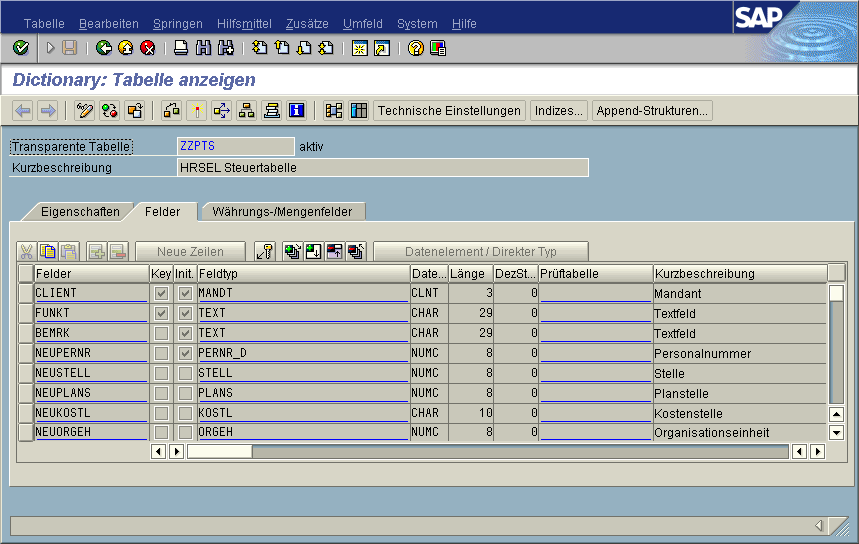
Anmerkung: ab SAP Version 4.0x muß für die Domäne PERNR_D verwendet werden !!.
- Danach muß die Tabelle gesichert und aktiviert werden (Entwicklungsklasse $TMP).
Beim Dialog zur Aktivierung ergänzen Sie für "Datenart" APPL2 und "Größenkategorie" 0 (Auswahl aus Liste).
Dies kann alternativ auch über "Technische Einstellungen" für die Tabelle ZZPTS geschehen.
- Um das Pflege- bzw. Anzeigedynpro der Tabelle anzulegen, wählen Sie als nächstes aus dem Menuepunkt ->Hilfsmittel
den darin enthaltenen Untermenuepunkt ->Tabellenpflegegenerator aus.
Die Parameter die anzugeben sind, bewerten Sie bitte mit folgenden Werten:
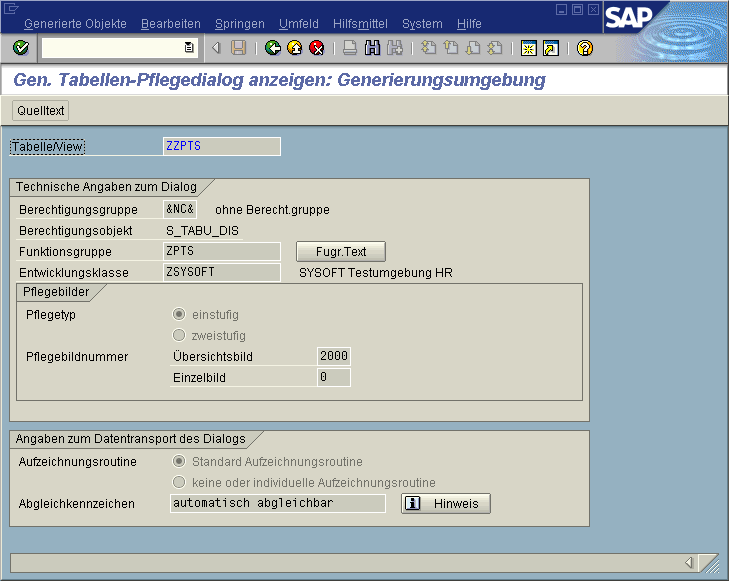
Danach sichern Sie diesen Pflegedialog.
Damit ist die Tabelle ZZPTS definiert, und Sie können nun mit Transaktion SM31 Einträge erfassen Daten dort direkt eingeben.
Alternativ kann das mit Hilfe des Reports ZSYSPTSS erfolgen.
2.3.2 Anlegen/Importieren der ABAP's
Um das Programmpaket in seinem vollem Umfang nutzen zu können, müssen alle 3 Programme (ABAP's)
angelegt bzw. eingespielt werden.
Dazu müssen Sie für jedes der Programme folgendermaßen vorgehen :
- Wählen Sie bitte aus dem Hauptmenue den Menuepunkt ->Werkzeuge und darin den Untermenuepunkt ->ABAP/4 Workbench aus.
- Aus diesem Menue müssen Sie dann den Menuepunkt "Entwicklung" und darin den Untermenuepunkt "ABAP/4 Editor" auswählen.
- Als nächstes müssen Sie bei Name des Programmes ("ZSYSPTST", "ZSYSPTSS", oder "ZSYSPTSU")
eingeben und "Programm anlegen" selektieren.
- Bei den Attributen der Programme tragen Sie bitte folgende Werte ein :
- Kurzbeschreibung : Exportprogramm für HR-Daten (ZSYSPTST)
- Importprogramm für HR-Daten (ZSYSPTSU)
- Bearbeitungsprogramm für Tabelle ZZPTS (ZSYSPTSS)
- Typ : Ausführbares Programm
- Status : Testprogramm
- Entwicklungsklasse: $TMP
- Anwendung : Personalwesen
- logische Datenbank: D$S für ZSYSPTSU, ZSYSPTST
PNP für ZSYSPTSS
- Danach sichern Sie bitte diese Parameter (Entwicklungsklasse $TMP) und
wählen anschließend "Quelltext" aus.
- Nachdem Sie einen leeres Reportgerüst vorfinden, wählen Sie bitte aus dem Menuepunkt
"Hilfsmittel-> Weitere Hilfsmittel-> Upload/Download" den darin enthaltenen Untermenuepunkt "Upload" aus.
Dort müssen Sie dann das korrekte Quelllaufwerk und Quellverzeichnis der einzuspielenden Sourcen angeben.
- Nach erfolgreicher Einspielung des jeweiligen Programmes müssen Sie die Programmsource noch sichern.
- Besonderheit beim Report ZSYSPTSS:
Wählen Sie nach Sichern des Quelltextes im ABAP/4-Editor "Attribute" und "Ändern". Wählen Sie aus der Auswahlliste für "logische Datenbank" PNP aus und sichern Sie diese Einstellungen:
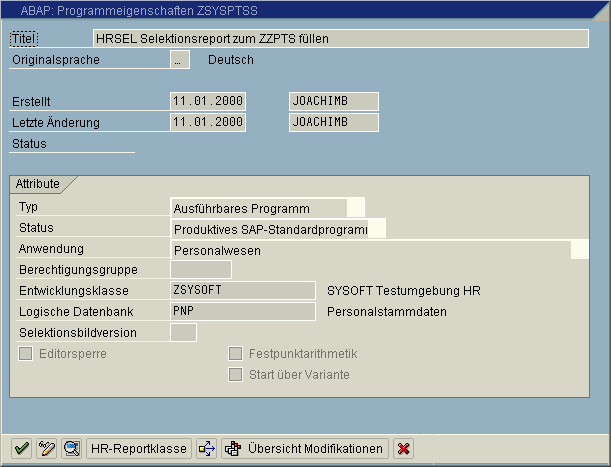
Hinweis: Bei allen hier nicht aufgeführten Parametern können Sie die Vorschlagswerte übernehmen.
3. Komponentenbeschreibung
3.1 ZSYSPTST
3.1.1 Kurzbeschreibung
Mit dem ABAP/4 Programm ZSYSPTST werden Personal-/Bewerberdaten von einem SAP-System ausgespielt, um sie danach mit dem ABAP/4 Programm ZSYSPTSU in ein anderes SAP System wieder einzuspielen. Das Programm wird über Selektionsparameter gesteuert.
Der Mandant, aus dem die Daten ausgespielt werden sollen, kann durch einen anderen Mandanten (für das SAP-Zielsystem) ersetzt werden, indem einfach der Import dort vorgenommen wird. Beim Export der Daten können auch verschiedene Verfremdungsoptionen aktiviert werden.
Grundsätzlich gilt, daß zu einer Personalnummer immer alle vorhandenen Daten selektiert werden.
3.1.2 Laufwiederholung
Der Programmlauf kann jederzeit wiederholt werden.
3.1.3 Verfremdung
Bei Aktivierung der Verfremdungen werden bei den verschiedenen Infotypen über einen programminternen Algorithmus die betreffenden Teile so verändert, daß kein Bezug mehr zur ursprünglichen Person hergestellt werden kann.
Folgende Infotypen werden derzeit unterstützt:
- 0001 (Organisatorische Zuordnung)
- 0002 (Daten zur Person)
- 0006 (Anschriftsdaten)
- 0009 (Bankverbindungsdaten)
- 0010 (Vermögensbildungsdaten)
- 0011 (ext- Überweisungen)
- 0013 (Sozialversicherung)
- 0021 (Familiendaten)
- 0026 (Direktversicherungsdaten)
- 0036 (Sozialversicherung CH)
- 0050 (Zeiterfassung)
- 0116 (Überweisungsdaten)
- 0136 (Überweisungsdaten)
- 4005 (Bewerberinfo)
Bei den PCLx Clustern werden im Moment folgende Clustertypen unterstützt:
- PCL2-DP/DQ (Pfändungsergebnisse)
- PCL2-RD (Abrechnungsergebnisse)
- PCL2-DE/DU (Duevo-Meldungen)
- PCL2-DS (kum. Lohnarten)
- PCL2-TE/TS (Reisekosten)
Falls Sie eigene Info- bzw. Clustertypen verwenden oder einen der aufgeführten Info- bzw. Clustertypen modifiziert haben, wenden Sie sich bitte bei Problemen direkt an uns.
Grundsätzlich werden alle Info- bzw. Clustertypen, auch kundeneigene, automatisch transportiert sofern sie nach den SAP-Konventionen implementiert wurden.
3.1.4 Selektionsparameter
Die Steuerung des Programmes ZSYSPTST geschieht über Selektionsparameter, diese Parameter werden beim Programmaufruf angeboten.
Selektionsbild ZSYSPTST:
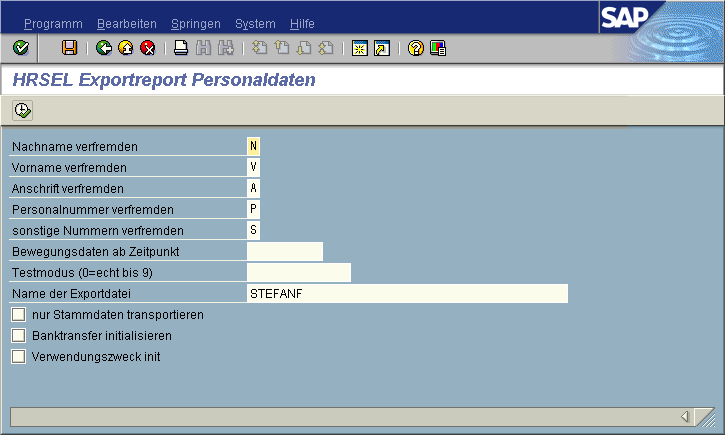
Die verschiedenen Selektionsparameter haben folgende Bedeutung:
- FREMDNN Nachname verfremden
Mit diesem Parameter kann die Verfremdung des Nachnamens des zu transportierenden
Mitarbeiters/Bewerbers aktiviert bzw. deaktiviert werden.
Bei Aktivierung der Verfremdung wird der Nachname durch einen programminternen
Algorithmus verfremdet (siehe zusätzlich Abschnitt 3.1.5).
Als Verfremdungszeichen wird dabei standardmäßig das Zeichen 'N' verwendet.
Sollten Sie ein anderes Zeichen zur Verfremdung verwenden wollen, so müssen Sie
dieses Zeichen einfach als Verfremdungsparameter angeben.
- FREMDVN Vorname verfremden
Mit dieser Parameter kann die Verfremdung des Vornamens des zu transportierenden
Mitarbeiters/Bewerbers aktiviert bzw. deaktiviert werden.
Bei Aktivierung der Verfremdung wird der Vorname durch einen programminternen Algorithmus verfremdet.
Als Verfremdungszeichen wird dabei standardmäßig das Zeichen 'V' verwendet.
Sollten Sie ein anderes Zeichen zur Verfremdung verwenden wollen, so müssen Sie
dieses Zeichen einfach als Verfremdungsparameter angeben.
- FREMDAS Anschrift verfremden
Mit diesem Parameter kann die Verfremdung der Anschrift (im Moment nur die Strasse!) in zu transportierenden Personal-/Bewerbersätzen aktiviert bzw. deaktiviert werden.
Bei Aktivierung der Verfremdung wird die Anschrift durch einen programminternen Algorithmus verfremdet.
Als Verfremdungszeichen wird dabei standardmäßig das Zeichen 'S' verwendet. Sollten Sie ein anderes Zeichen zur Verfremdung verwenden wollen, so müssen Sie das andere Zeichen angeben.
- FREMDPN Personalnummer verfremden
Die Verfremdung der ausgewählten Personal-/Bewerbernummer basiert auf einem programminternen Algorithmus. Da aber die Personal-/Bewerbernummer im Zielsystem evtl. wieder zugeordnet werden muß, werden beide Nummern beim Programmablauf protokolliert.
Zusätzlich wird die Ausweisnummer der Zeiterfassung nach demselben Algorithmus verfremdet,
da diese Nummer der Personalnummer fest zugeordnet ist und jede Nummer nur einmal vergeben werden kann.
Alternativ kann - falls gewünscht - die neue Personalnummer in Tabelle ZZPTS manuell eingepflegt werden.
- FREMDSN sonstige Nummern verfremden
Mit diesem Parameter kann die Verfremdung verschiedener Nummern
(im Moment Rentenversicherungs-/Kontonummer) des zu transportierenden
Mitarbeiters/Bewerbers aktiviert bzw. deaktiviert werden.
Bei Aktivierung der Verfremdung werden diese Daten durch einen programminternen Algorithmus verfremdet.
- Bewegungsdaten ab Zeitpunkt (LIMIT)
Wenn Sie Bewegungsdaten ab einem bestimmten Zeitpunkt transportieren wollen, geben Sie hier bitte
den Stichtag an.
- TEST Testmodus (0=echt bis 9)
Mit diesem Parameter kann das Programm im Testmodus betrieben werden. Damit besteht die
Möglichkeit, den gewünschten Transport durchzuführen, ohne daß die
zu exportierenden Daten auf das Ausgabefile geschrieben werden.
Sämtliche Informationen über den Umfang des Exports werden aber ausgegeben.
Standardmäßig ist der Testmodus inaktiv (=0).
Je größer der bei Testmodus angegebene Wert ist, desto mehr Detailausgaben
werden erstellt.
- EXPDATEI Name der Exportdatei
Die Datei, auf der die zu transportierenden Daten ausgegeben werden sollen, wird standardmäßig im temporären SAP-Pool abgelegt und erhält den Namen des ausführenden SAP Benutzers (Vorschlagswert im Selektionsbild).
Dies ist i.a. ohne benutzerspezifische Änderungen \usr\sap\<SID>\<Instanz>\work\<Benutzername>.
Durch das Anlegen von Varianten können hier auch andere Pfade bzw. Namen voreingestellt werden
(siehe dazu auch Kapitel 3.1.6).
Achtung : Das Verzeichnis, in dem die Datendatei abgelegt wird, muß dem Importsystem auch zugänglich sein, da sonst kein Import der exportierten Daten erfolgen kann !
Wenn Sie den Vorschlagswert ändern, achten Sie bitte darauf, nur Dateinamen zu verwenden, auf die Sie Schreibberechtigung haben, sonst kommt es zu Fehlermeldungen, daß die Datei nicht angelegt werden kann (open-Fehler).
Dies bezieht sich nicht nur auf Betriebssystemberechtigungen (NT, UNIX,...) sondern auch auf das SAP-Berechtigungsobjekt S_DATASET über das die
entsprechenden Rechte zum Dateizugriff und den Reports für den ex- bzw. importierenden Benutzer vergeben werden müssen.
- STAMM nur Stammdaten transportieren
Wird dieses Feld selektiert, so werden nur Stamm- aber keine Bewegungsdaten transportiert.
- FREMDBT Banktransferdaten initialisieren
Mit diesem Parameter können ggfs. im Quellsystem bereits durchgeführte DTA Infos
nicht mit ins Zielsystem übernommen werden, damit dort diese Läufe auch identisch
wiederholt werden kännen. Geben Sie hier nichts an, werden die Daten nicht angefaßt, geben Sie ein
J an, werden die entsprechenden Attribute beim Transport initialisiert.
- ZWECK Verwendungszweck initialisieren
Wird dieses Feld selektiert, so wird der Verwendungszweck übernommen, d.h.
im Zielsystem jeweils gelöscht und übernommen.
3.1.5 Tabelleneinträge in der ATAB Tabelle ZZPTS
- Personalnummern
Die zu transportierenden Personalnummern müssen in der ATAB Tabelle ZZPTS in das Feld FUNKT eingetragen werden.
Beispiel :
4711
55255
- Ausschluß von bestimmten Infotypen (IGNORE)
Um bestimmte Informationen (Mutterschutz o.ä.), die aufgrund Ihrer Existenz einen Rückschluß auf die Person ermöglichen könnten, vom Transport auszuschließen, kann das Programm Infotypen ignorieren.
Die auszuschließenden Infotypen müssen ebenfalls in der ATAB Tabelle ZZPTS eingetragen werden.
Beispiel :
- Transport ausschließen für Infotyp 0020 und 0021
SP01
IGNORE=0020
SP01
IGNORE=0021
- Ausschluß deaktivieren
SP01
IGNORE=
Alternativ kann die Personalnummer über die Spalte NEUPERNR in der Tabelle ZZPTS angegeben werden, die dann diesen Verfremdungsparameter übersteuert.
3.1.6 Variantenverwendung
Da ein periodischer Export der Daten normalerweise mit den identischen Selektionsparametern ablaufen sollte, empfehlen wir, zur Benutzung des Exportprogrammes eine bzw. mehrere Varianten anzulegen.
In diesen Varianten sollten die Parameter aller Exportbenutzer bzw. einzelner Exportgruppen abgelegt werden.
Dies hat den Vorteil, daß alle Benutzer die richtigen Parametereinstellungen für sich beim Export benutzen und bei Änderungen der Vorgaben dies nur innerhalb der Variante und nicht pro Benutzer passieren muß.
Als mögliche Varianten sind z.B. denkbar :
- Export mit Verfremdung der Daten
- Export ohne Verfremdung der Daten
- Export der Daten im Testmodus (Simulation)
- Export in verschiedene Dateien/Verzeichnisse
3.1.7 Tabellenverwendung
Im ABAP/4-Programm ZSYSPTST werden die SAP Standard-Tabellen PAxxxx/PBxxxx/TEVEN (xxxx = Infotyp) PCL1, PCL2, PCL3, PCL4,
PCL5, PD3xxxx, PDSNR, ASSOB und ASSHR verwendet.
3.1.8 Probleme beim Export
Sollte es beim Export mit eingeschaltener Verfremdung Probleme geben, schalten Sie bitte alle
Verfremdungsmöglichkeiten ab und versuchen einen erneuten Export.
Wenn dieser fehlerfrei durchläuft, liegt vermutlich ein Verfremdungsproblem vor
(entweder ein unbekannter, neuer, eigener oder modifizierter Cluster).
Schicken Sie uns bitte, nach vorheriger Rücksprache, das so erzeugte Exportdatenfile
zur weiteren Analyse zu.
3.1.9 Ergebnisprotokoll ZSYSPTST
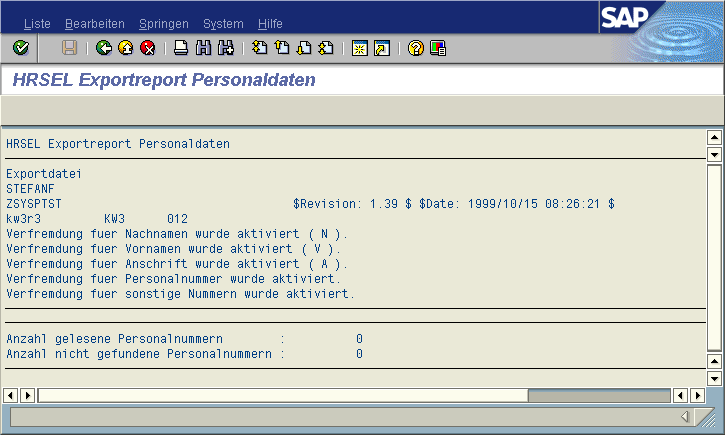
3.2 ZSYSPTSU
3.2.1 Kurzbeschreibung
Das ABAP/4-Programm ZSYSPTSU dient dazu, Personal-/Bewerberdaten, die zuvor mit dem Programm ZSYSPTST ausgespielt wurden, wieder einzuspielen.
Damit die einzuspielenden Daten den ausgespielten Daten exakt entsprechen, werden die einzuspielenden Personalnummern aus Konsistenzgründen zuerst gelöscht.
3.2.2 Laufwiederholung
Der Programmlauf kann jederzeit wiederholt werden.
3.2.3 Selektionsparameter
Die Steuerung des Programmes ZSYSPTSU geschieht über Selektionsparameter, diese Parameter werden beim Programmaufruf angeboten.
Selektionsbild ZSYSPTSU
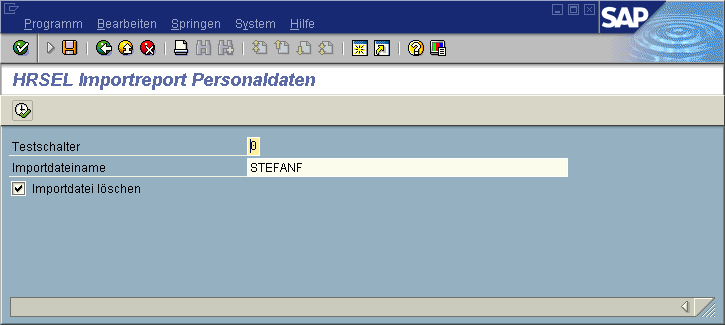
Die verschiedenen Selektionsparameter haben folgende Bedeutung:
- Testschalter (TEST)
Mit diesem Parameter kann das Programm im Testmodus betrieben werden.
Damit besteht die Möglichkeit, den gewünschten Import durchzuführen,
ohne daß die zu importierenden Daten tatsächlich in die einzelnen Tabellen
geschrieben werden. Sämtliche Informationen über den Umfang des Imports werden
aber ausgegeben. Standardmäßig ist der Testmodus inaktiv, d.h. es wird
importiert.
Beispiel :
TEST=0-9 Importmodus=0 Testmodus=1-9 (kein Import!)
- Importdateiname
Die Datei, aus der die zu importierenden Daten gelesen werden sollen, wird standardmäßig
im temporären SAP-Pool (\usr\sap\<SID>\<Instanz>\work) erwartet und muß
den Namen des ausführenden SAP-Benutzers haben.
Durch das Anlegen von Varianten können hier auch andere Pfade bzw. Namen voreingestellt werden
(siehe dazu auch Kapitel 3.1.6).
Achtung : Das Verzeichnis, aus dem die Datendatei gelesen wird, muß dem Importsystem
auch zugänglich sein, da sonst kein Import der exportierten Daten erfolgen kann!
- Ist "Importdatei löschen" aktiviert, so wird diese Datei nach erfolgreichem Import gelöscht.
Damit können ein Doppelimport sowie die unbefugte Nutzung der Daten auf Betriebssystemebene eingeschränkt werden.
3.2.4 Tabellenverwendung
Im ABAP/4-Programm ZSYSPTSU werden die SAP Standard-Tabellen PAxxxx/PBxxxx/TEVEN (xxxx = Infotyp) PCL1, PCL2, PCL3,
PCL4, PCL5, PD3xxxx, PDSNR, ASSOB und ASSHR verwendet.
3.2.5 Ergebnisprotokoll ZSYSPTSU
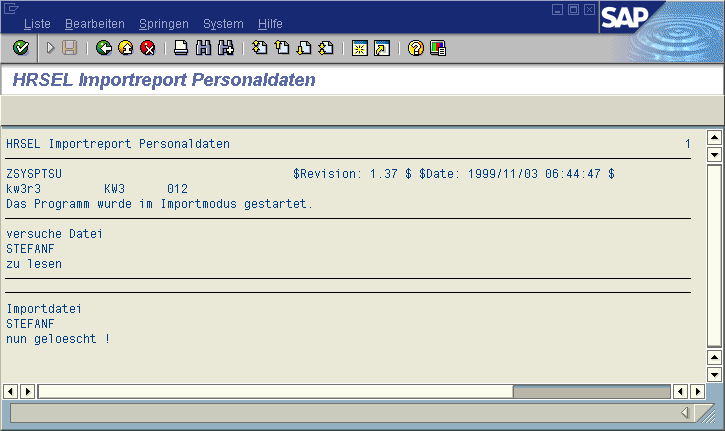
3.3 ZSYSPTSS
3.3.1 Kurzbeschreibung
Dieser Report dient dazu, die Tabelle ZZPTS zu pflegen, um mit Standard HR Selektionen Personalnummern in die
Tabelle zu schreiben.
3.3.2 Selektionsparameter
Die Steuerung des Programmes ZSYSPTSS geschieht über Selektionsparameter, diese Parameter
werden beim Programmaufruf neben der PNP-Standardselektion angeboten.
Selektionsbild ZSYSPTSS:
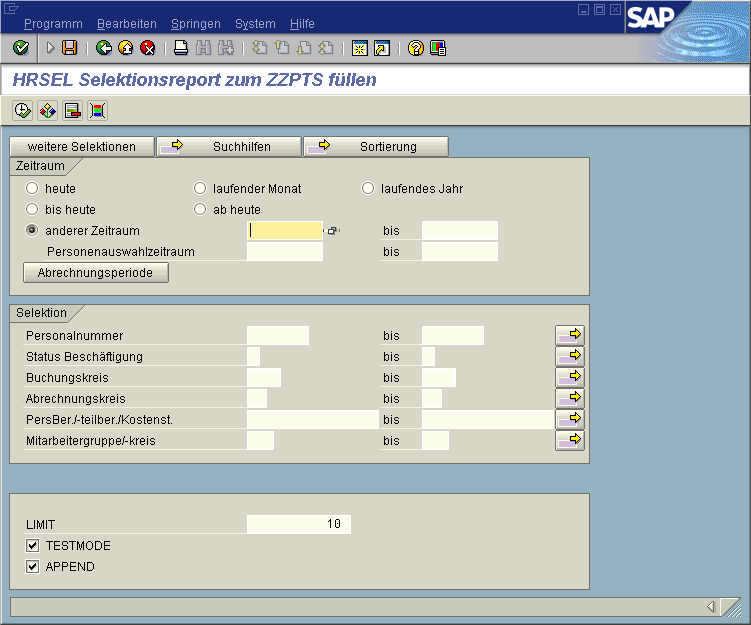
Die verschiedenen Selektionsparameter haben folgende Bedeutung:
- Testmodus (TEST), 0 = Tabelle füllen, 1..9 = Simulation/Testlauf
Mit diesem Parameter kann das Programm im Testmodus betrieben werden. Damit besteht die Möglichkeit,
die Einträge in die Tabelle ZZPTS nur zu simulieren.
- Limit
Mit diesem Parameter kann die Anzahl der Personalnummern, die in die Tabelle ZZPTS geschrieben werden,
nach oben limitiert werden.
- Append
Mit diesem Parameter kann gesteuert werden, ob die Tabelle ZZPTS zunächst gelöscht wird, oder
ob die neu selektierten Einträge in der Tabelle hinzugefügt werden (falls markiert).
3.4 Personalnummern löschen
Zum Löschen von Personalnummern mit allen abhängigen Daten im Testsystem
kann der SAP-Report RPUDELPN verwendet werden.
Bedienungshinweise finden sich in der zugehörigen Dokumentation.
Anhang: Support - Benutzerkommentar
Sollten Sie Probleme bei der Installation oder Bedienung dieses Produktes haben, die sich nicht mit
Hilfe der Dokumentation klären lassen, kontaktieren sie uns unter:
- email: hrsel_support@sysoft.de
- Fax: 07195/953150
Bitte senden Sie uns eine möglichst genaue Beschreibung Ihres Problems, die auch Angaben über
die von Ihnen eingesetzte Version des Produkts, R3-Release, Stand von HR-Support-Packages, Betriebssystem
und Ihre R3-Systemlandschaft enthält.
Die ausgelieferten Reports enthalten einen Versionshinweis (Revision) im Quelltext.
Für Hinweise auf Fehler in dieser Dokumentation und Verbesserungs- bzw. Ergänzungsvorschläge sind wir
Ihnen dankbar.